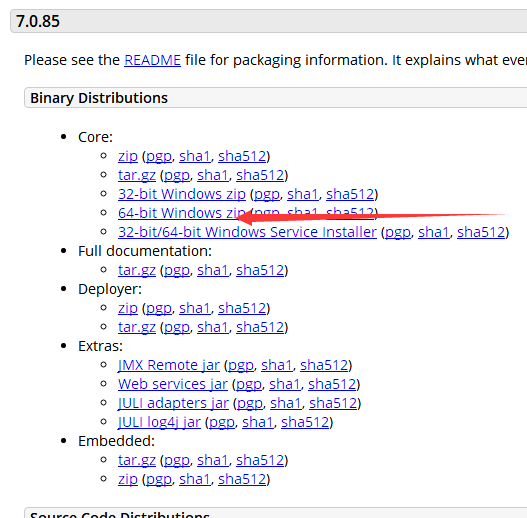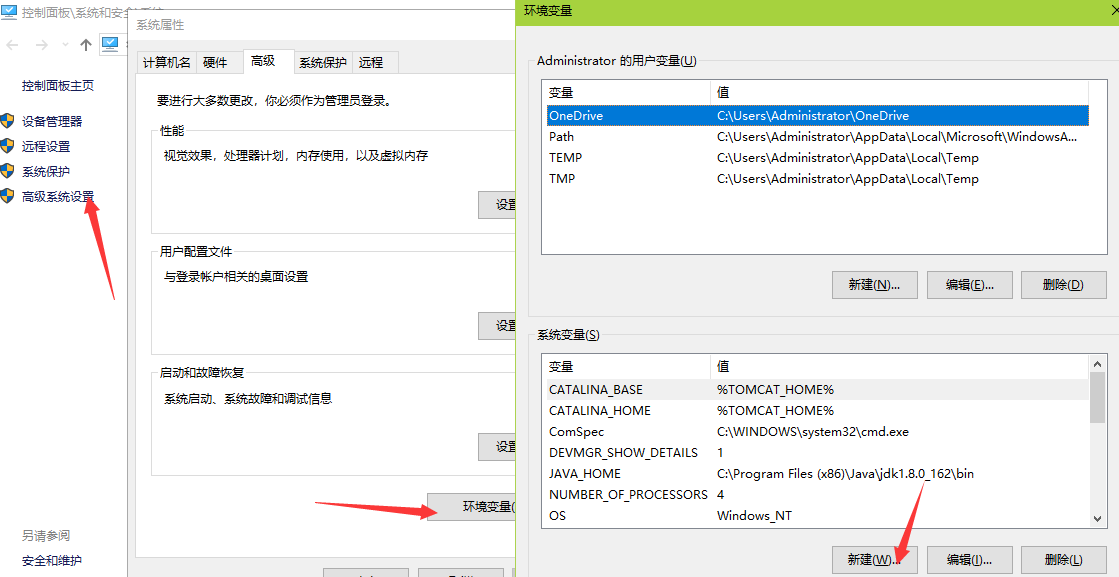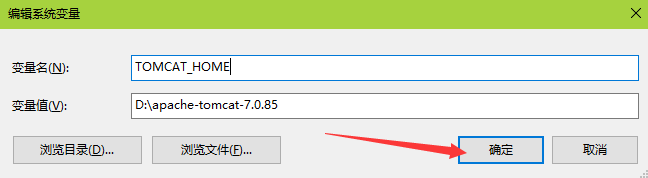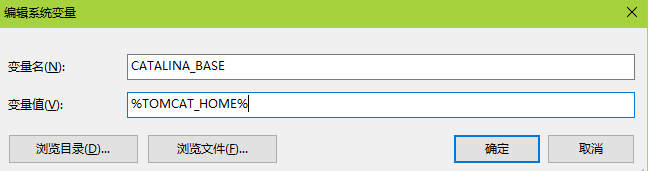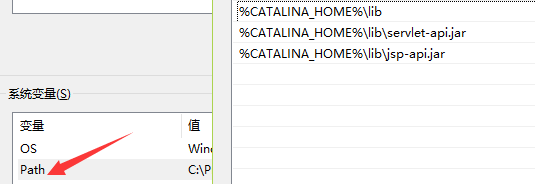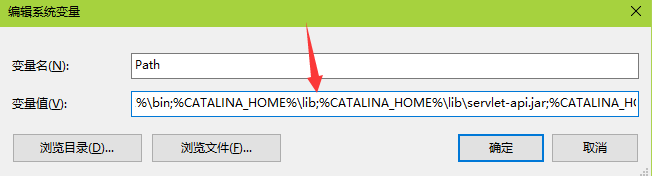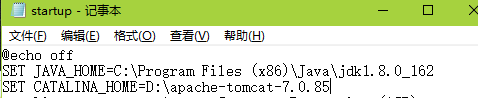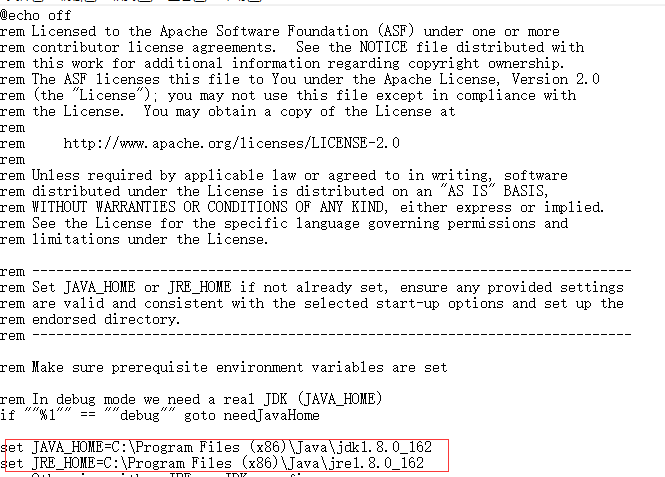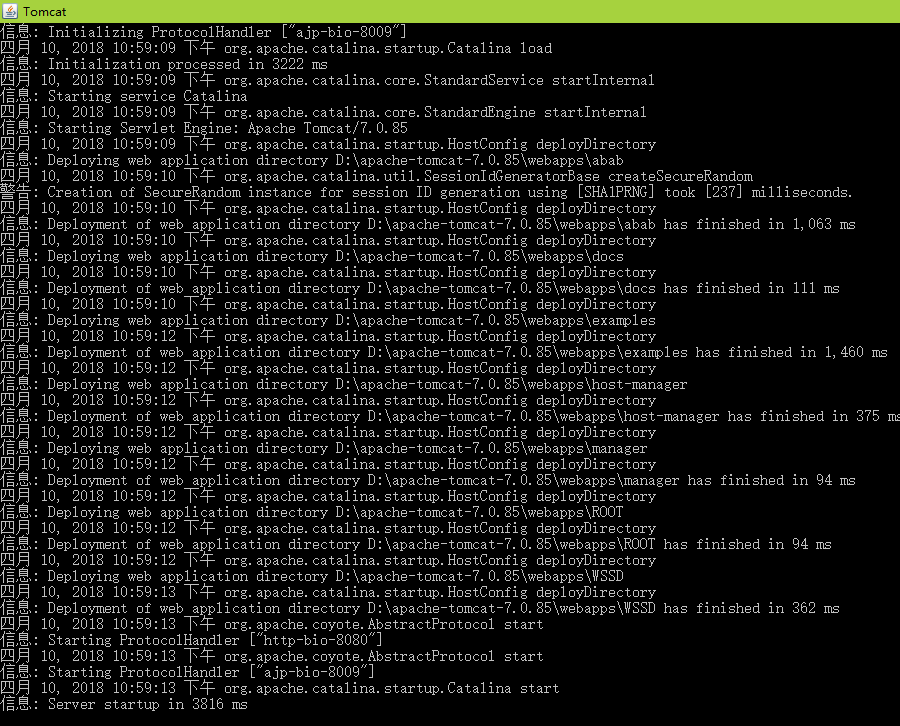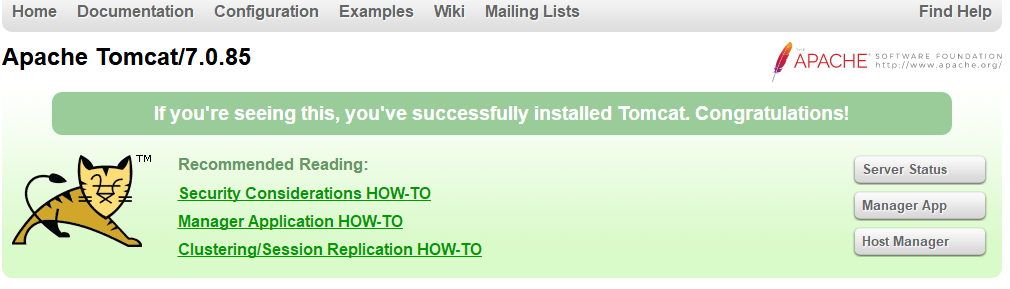功能强大的Tomcat,自己装的时候摸索了很久,总是有些小问题,为了方便自己,方便大家。写此教程~
首先下载:在官网下,千万别在某某软件网,简直坑。官网地址http://tomcat.apache.org/。
我安装的是压缩包版的,比较省事。
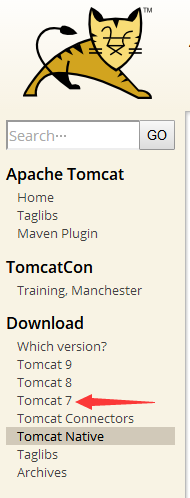
选择64位zip的压缩包格式,注意查看自己电脑多少位的,下载好就解压到自己想放的盘里,我放在D:\apache-tomcat-7.0.85 了。
jdk配置别处搜去,很容易~
然后就是tomcat环境变量设置
跟随箭头的指引,我们新建三个环境变量(系统变量不是用户变量)
变量值为自己解压到的地址。
这俩设置可以照抄。都确定后,再找到Path系统变量(不是新建)进行编辑添加三段地址
若是win7或以下系统,只有以下界面时:
添加地址为(注意地址之间加分号):%CATALINA_HOME%\lib;%CATALINA_HOME%\lib\servlet-api.jar;%CATALINA_HOME%\lib\jsp-api.jar;
搞定后就应用,退出设置。转到解压目录/bin里找到startup.bat,然后右击,进行编辑。
在第一行下面添加第二行和第三行的内容如下:
SET JAVA_HOME=C:\Program Files (x86)\Java\jdk1.8.0_162 (此处填的是自己的jdk地址)
SET CATALINA_HOME=D:\apache-tomcat-7.0.85 (此处依然是tomcat的解压地址)
然后找到setclasspath.bat文件进行编辑
红框之处添加红框内容。上面一行为java的jdk位置。下面为jre位置。
设置好之后就保存,然后双击startup.bat文件
出现如上java框体就代表可以奔放了,不要关闭这个黑界面(它代表着tomcat的启动)。(如果双击startup.bat闪退了,代表你的jdk没有配置好,遗憾)
然后浏览器输入 localhost:8080 (也可以 “本机ip地址:8080”)回车就会出现本地自带的tomcat界面了
使用完毕记得关闭tomcat。